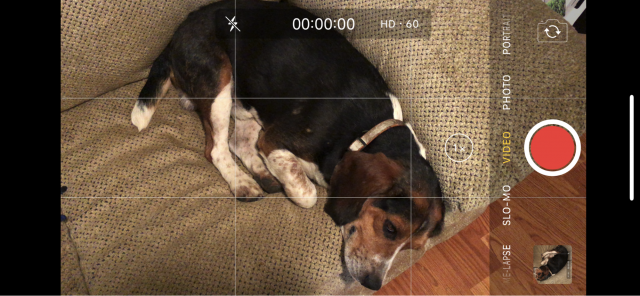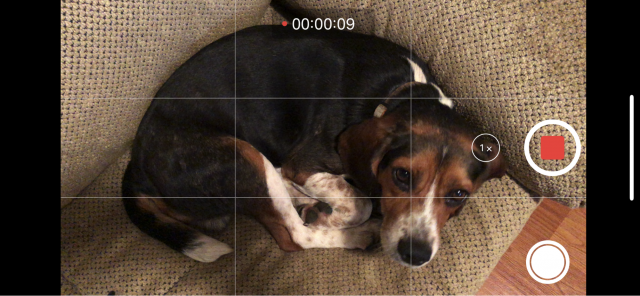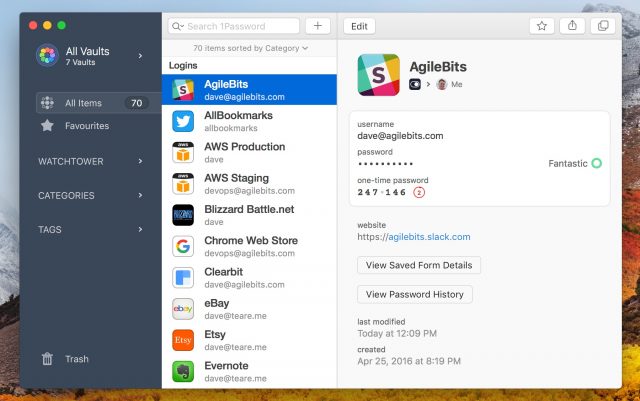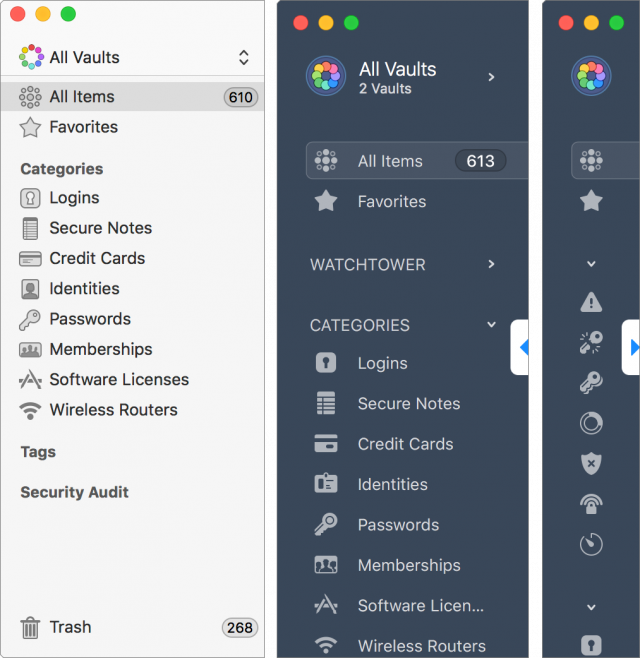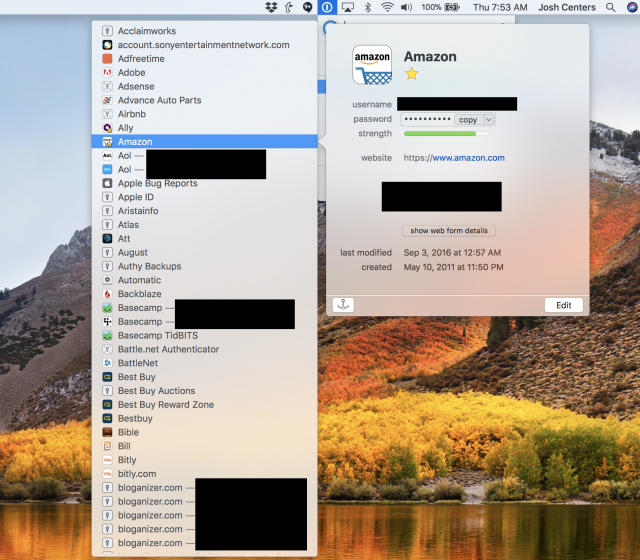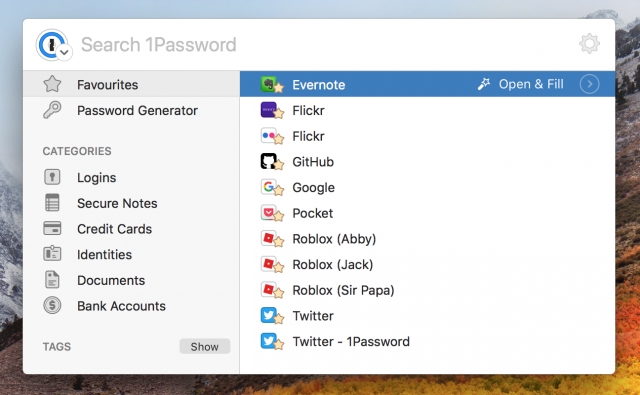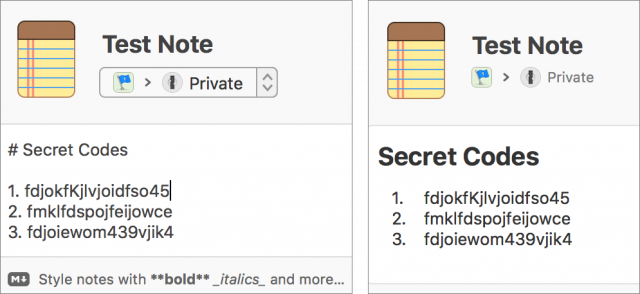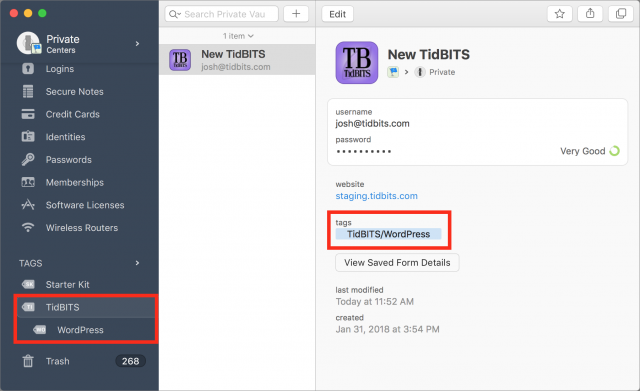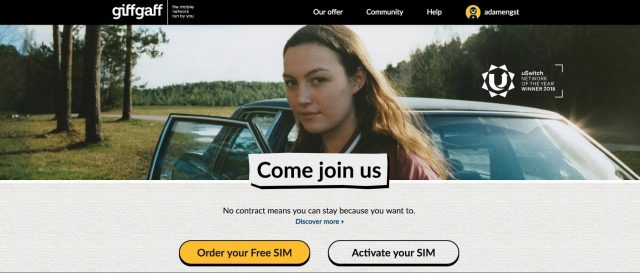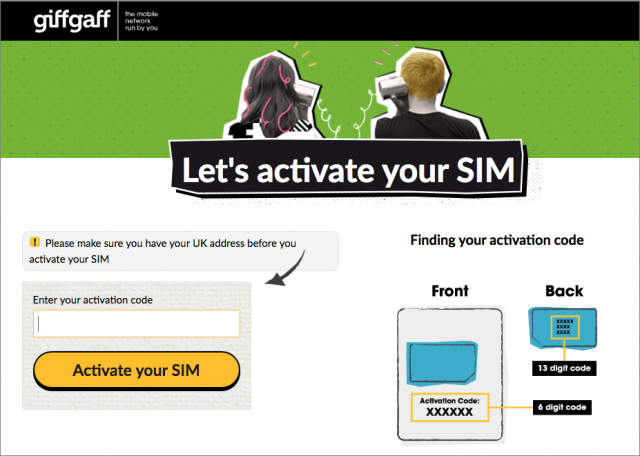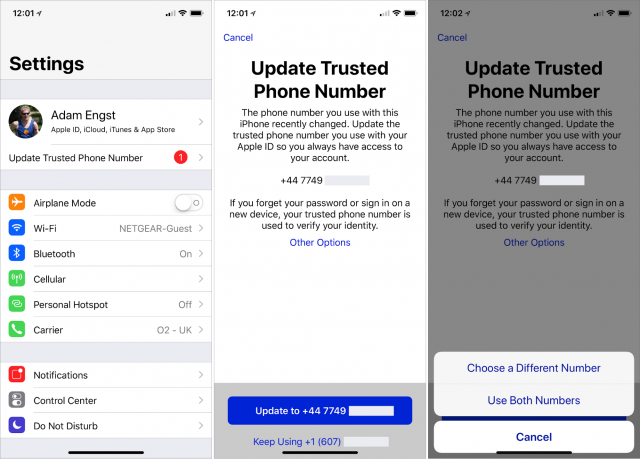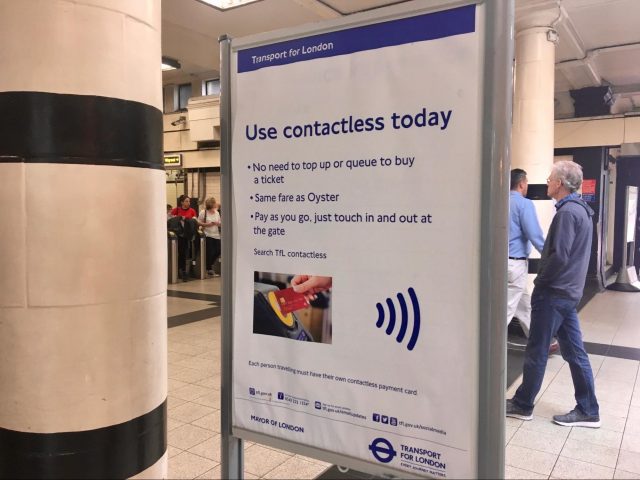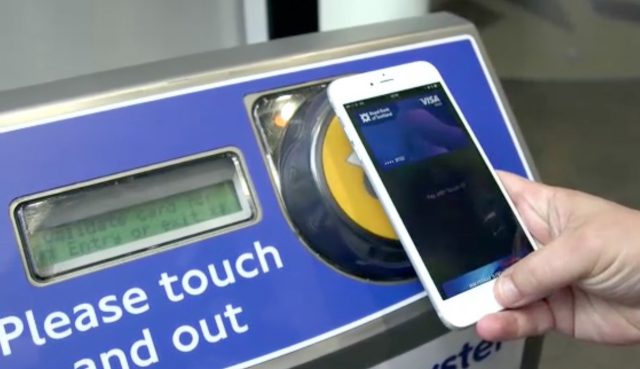iPhone を使ってビデオを撮っているつもりでも、録画ボタンをタップしていなくて、偉大な瞬間を完全に逃してしまていることに後になって気づくと言うのは、思った以上に簡単に起こりうる。Adam Engst も私も、こんな風に記録するのを失敗した経験が何度もあるし、我々の家族の手助けの作業からも、これは我々だけのことでもないことも知っている。皆さんが特別なビデオを撮るのに失敗しないよう、iPhone が録画していることを確認する手順を挙げてみる。
皆さんは iPhone でビデオを録画する方法はよくご存知だと思うが、念のためにおさらいしておくと:
Camera アプリを開く。
Video ラベルをタップするか、或いは画面をスワイプして Video モードに入る。
赤の録画ボタンをタップして録画を始める。
確かに、とても簡単だが、もしその正しい場所をタップし損ねると、自分では録画している積りでも、実際には何も起こっていないという結果を招いてしまう。(また、音量調整用の物理的なボタンの一つを押すことで、録画の開始と停止が出来るが、それは別のやり方!)
録画を始めたと思った時に、その通り実行されていることを認識出来る3つの変化がある。他に、最小限のフィードバックも1つある:
録画ボタンは、白い輪に囲まれた大きな赤の丸ボタンから、白い輪の中に少し小さい四角形がある停止ボタンへと変わる。これはとりわけ視力が昔ほどではなくなった人たちには、録画と停止ボタンの違いは分かりづらいかもしれない。形とか色でのもっと目立つ違いが望まれるところである。
画面上部にあるバーには、フラッシュの状況、録画時間、そして解像度とフレームレートが表示されるが、これが単に時間だけを表示するものに縮小する。この時間はどれだけの時間録画を続けているかを表示するタイマーとなり、そして明滅する赤い点が付け加えられている。この変化もまた瞬時には気づきにくい可能性がある。何故ならば、インターフェース要素が消えるのを目にしなければならないし、そしてタイマーの一番右端の桁が変わるのにはまるまる1秒かかるからである。
色々な種類のビデオや写真のモードに対するラベルは消え、そして前面と背面のカメラを切り替えるボタンも消えてなくなる。更に、最新の写真やビデオを表示する場所は白い丸に置き換えられ、これをタップすることでビデオ撮影中に静止画を撮ることが出来る。繰り返しになるが、これらの変化は小さいと言えるもので、画面と目の前の風景の間で視線を動かしている時には、容易に見過ごしてしまう程度のものである。
もし 3D Touch をサポートする iPhone をお使いであれば、録画か停止のボタンをタップした時にとても軽いクリック感を感じるはずである。
これらの変化に自分を慣らしていくことによって、iPhone が実際に録画しているのか (或いは、していないのか) をより簡単に見極められるようになるであろう。
討論に参加
2011 年に、私は Mac App Store から 1Password を購入した。それ以来、私は一銭の支払いを求められることもなく Mac 版を使い続けてきた。その点が、1Password 7 では変わった。これは、何年間も経て初めて AgileBits から出された有料アップグレードだ。
良い知らせがある。アップグレードの際に一度だけ定額料金を払えば、その後は払う必要がない。ただし、AgileBits の講読プラン (講読をすればあらゆるプラットフォームでアプリにアクセスでき、同期もされ、その他の追加機能もある) にサインアップしませんかというお勧めは出るのだが、1Password 7 を最初に起動した際に一度だけ $49.99 を支払ってシングルユーザー、シングルプラットフォームのライセンスを購入するという選択肢はある。だから、もしもあなたが 1Password のファンで、しかも講読が嫌ならば、購入をお勧めしたい。それも早めにするのがよい。$49.99 という価格は発売記念特別価格で、いずれ $64.99 に値上げされる。
(AgileBits は、1Password 7 のレビューを書けるようにと無料で私に 1Password ファミリープランを使わせてくれた。それでも、今述べた通り私はずっと以前からちゃんと料金を支払った顧客であって、今回の料金を支払わなければならなかったとしてもこのアプリを使い続けていただろう。)
新鮮な見た目
AgileBits が長年来初めての有料アップグレードに 1Password 7 を選んだという点が興味深い。今回の最も目立つ変更は見栄えにあるからだ。AgileBits はようやくその重い腰を上げて、従来の 1Password のメタリックなほとんど工業的とさえ言える見栄えからの、ゆっくりとした転換を完成させた。新しいフレッシュなデザインは、平べったく見えると同時に、明るい。
その進化が注意深くなされたことがよく分かる。1Password 7 は、フラットなデザインが陥りがちな失敗、つまり細くて読みにくい文字、ぼんやりしたインターフェイス要素、コントラストの欠如といったこと (iOS 6 から iOS 7 への移行を思い出してみるとよい) の多くを見事に回避しているからだ。
1Password の読みやすさは、パスワードの表示に用いられる新しい Courier Prime Bits 書体によるところが大きい。これは、無料の Courier Prime 書体にカスタマイズを加えた派生書体だ。フォントおたくであることはたいていの場合余計なことかもしれないが、パスワードの一つ一つの文字を正確に読み取れる必要のあるアプリにおいては、重要だ。
重要なデザイン変更の一つが、新しいサイドバーだ。以前より読みやすくなっている。例えば、Show や Hide のテキストによるラベルの代わりに矢印を使っているので、セクションを表示したり隠したりできることが以前よりずっと分かりやすい。また、サイドバー全体を縮小してアイコンのみの表示にすることもできる。
左にあるのが 1Password 6 のサイドバー、中央と右が新しい 1Password 7 のサイドバーの展開状態と縮小状態 けれどもたぶん一番大きく変わったのは、新しくなった 1Password mini だ。
新しくなった 1Password mini
1Password mini が誕生したのはずっと昔、1Password 4 (2013 年 10 月 3 日の記事“1Password 4 for Mac、これまでで最高 ”参照) だが、これが大幅に作り替えられた。従来の少々使いづらいドロップダウンメニューのセットに代わって、Spotlight 風のアクセスパネルになり、自分のあらゆる 1Password コンテンツにずっと手軽にナビゲートできるようになった。
古い 1Password mini のドロップダウンメニューの集まりは雑然の極みだ また、新しい 1Password mini は以前に比べてはるかにパワフルになった。あなたが訪れようとしているウェブサイトのログインに推奨を出すだけでなく、あなたが現在使っているアプリにも推奨を出せる。1Password mini からパスワードのフィールドへいちいちコピーしてからペーストする必要はもはやない。AgileBits が、コンテンツのドラッグに対応してくれたからだ。また、アプリの中にあるログイン情報をドラッグしてそれをヴォールト間で移動させることもできる。
新しい 1Password mini は Spotlight にも似ているし、LaunchBar のようなアプリ用ランチャーにも似ている Secure Notes が Markdown に対応
私はずっと以前から 1Password の Secure Notes 機能を使って、自由形式のセキュアなデータ、例えば復旧鍵、HomeKit コード、シリアル番号などを保存してきた。けれども 1Password に保存したメモはいつも飾りのないテキストのみで、フォーマッティングのオプションは一切無かった。けれども今回、その点が変わった。1Password 7 では、プレインテキストのフォーマッティング言語 Markdown への対応が追加された からだ。
メモを編集している際に、入力フィールドの下にあるリンクをクリックすれば Markdown の説明が表示される。スクリーンショットをご覧になればお分かりの通り、Markdown のフォーマッティングを使うことでメモがぐっと読みやすくなることもあり得る。
Secure Notes の中で Markdown を使ってコンテンツをフォーマットでき、見出しや数字付き箇条書きも使える ネスト化されたタグとフォルダの死
もう一つの新機能がネスト化されたタグだ。タグはずっと以前から 1Password にあるが、今回からは Finder の中のフォルダのような感じで 1Password のタグをネスト化できる。それには、タグの名前をコンマの代わりにスラッシュ文字で区切ればよい。例えば TidBITS/WordPress というタグを作れば、それが新しいサイドバーの中でこのように見える:
ネスト化されたタグは、主として大規模な団体でログイン情報をカテゴリー分けする必要があるところを狙った機能だが、自分のデータ階層を整理したい人ならば誰にでも歓迎できる機能だろう。
ただ、現状の実装では、このネスト化されたタグに改善の余地がある。例えば、TidBITS/WordPress が一つのタグとして扱われるので、WordPress の部分だけを削除したいと思っても、現状ではまず TidBITS/WordPress を丸ごと削除してから、あらためて TidBITS というタグを作り直す必要がある。
アップグレードされた Watchtower
Watchtower は Heartbleed 脆弱性 (2014 年 5 月 2 日の記事“1Password 4.4、Watchtower サービスを加えてアップデート ”参照) への対処として 1Password に登場した機能だが、AgileBits は 1Password 7 でこのパスワード監視サービスをさらに強化した。今回からは漏洩したログイン情報をチェックするための haveibeenpwned.com と、二要素認証に対応しているのにあなたが二要素認証を使っていないログイン情報を調べるための twofactorauth.org との双方に統合された。もちろん、あなたが別のアプリを使って二要素認証を管理しているのならば、この警告は大した意味を持たない。また、Watchtower は暗号化されないログインや、有効期限のあるもの (クレジットカードなど) についても警告を出してくれる。
従来のバージョンの 1Password と同様に、Watchtower 項目をサイドバーで調べることができる。けれども 1Password 7 では、ログイン情報を表示しつつ警告や指標も表示できる。その点、従来のバージョンの 1Password は既知のウェブサイト脆弱性についてしか警告できなかった。
もう一つ素敵な点として、パスワード強度の指標表示がデザインし直された。これで、あなたのパスワードがどの程度強力なものであるかのフィードバックが示される。(上のスクリーンショットでは Fantastic と記されている。)
7.0 以後のアップデート
AgileBits は 5 月下旬のリリース以来、1Password 7 を次々とアップデートするのに忙しかった 。まず 7.0.1 アップデートを 2018 年 5 月 24 日にリリースして、最初のセットアップの手順を改良し、1Password mini から Command-L でヴォールトのリストを開けるようにし、Watchtower のウェブサイト警告の中から HTTP URL をセキュアな HTTPS に変換できるようにし、またキーボードナビゲーションを高速化した。続いて 2018 年 5 月 29 日にはバージョン 7.0.2 をリリースして、サイズの大きなデータセットでロックを外すパフォーマンスを改善し、対応アプリとして Amazon Workspaces を追加し、ヴォールトリストの横幅を内容に応じて調節し、既に 1Password のライセンスを持っているユーザーがセットアップする手順を改良し、さらに見栄え上の変更をいくつか加えた。2018 年 5 月 31 日にリリースしたバージョン 7.0.3 では、1Password mini でのネスト化されたタグへの対応と、ExpressVPN アプリへの対応を追加した。最後に、2018 年 6 月 4 日にリリースした 1Password 7.0.4 では、脆弱なパスワードをチェックする速度を向上させるとともに、いくつかのバグを修正した。
アップグレードするだけの価値はあるか?
ここまでの説明でお分かりのように、1Password 7 での変更点の多くはユーザー体験を良くすることを狙ったもの、あるいは主として見栄え上のことだ。ならば、わざわざお金を出してアップグレードすべきものだろうか? その答えを、三つのグループの人たちに分けて考えてみよう:
既に 1Password Teams、1Password Families または 1Password Business を購読している人たち: 答えはイエス、直ちに 1Password 7 をインストールしよう。なぜなら、あなたたちは既に料金を支払っているからだ。インストールせずに待つ理由は何もない。1Password 7 で削除された機能は何一つなく、しかもこれは前進する一歩であるからだ。従来のバージョンの 1Password を使っている人たち: 急ぐ必要は何もないのだが、1Password はおそらくあなたにとって最も重要なアプリの一つだろうから、いずれどこかの時点でアップグレードして、継続的なサポートを確かなものとするとともに、将来の開発を促す力ともなるのが賢明な姿勢と言えるだろう。ソフトウェアの購読モデルが大嫌いだという人は、金銭的に最良の手段として、ライセンスを購入しよう。今のところパスワードマネージャを使っていないという人たち: 是非ともパスワードマネージャを使うべきだし、1Password は十分良いその選択肢だ。質の悪いパスワードを使ったり、良いパスワードを忘れてしまったりという事態からあなた自身を守るための最良の手段が、パスワードマネージャだ。多くの Mac ユーザーが好んで 1Password を使っているのは、その Mac 統合が素晴らしく、セキュリティの実績が優れており、iOS や他のオペレーティングシステムとの間にもクロス・プラットフォームの柔軟性を備えているからだ。
全体的に見て、1Password 7 での変更点は有益であり、歓迎すべきものだ。今すぐアップグレードすることに値段に見合う価値があるか否かはあなた自身が決断するしかないけれども、このアプリが Mac 世界の中で不可欠のツールであることに変わりはない。
討論に参加
最近、私たちは友人の結婚式で、イギリスで 10 日間過ごした。Stratford-Upon-Avon で、長年 TidBITS および Take Control の著者を務めている Kirk McElhearn の訪問に始まり (そう、私たちは、そこでの滞在中に、Royal Shakespeare Company のリア王
公衆スペースで、充電パッド上に自分の iPhone X を置くのは、少々気がひけた。 他の二つのテクノロジーが、この旅行をかなり容易に、そして、安上がりにしてくれた。それは、Giffgaff と Apple Pay である。奇妙な名前のGiffgaff は、Mobile Virtual Network Operator、すなわち、MVNO だ。Giffgaff は、イギリスで広範囲に展開されている O2 ネットワークを使用し、イギリスで安価なモバイル・データ通信を得るための有用な方法を提供する。Apple Pay は有用であった。なぜなら、これは、Transport for London (TfL)、すなわち、Tube、バス、London Overground 、River Bus 、および、その他の形態の公共交通機関を監督している機関によって、非接触決済システムとしてサポートされているからだ。
モバイル用の Giffgaff
iPhone 登場前の時代に、紙の地図やら、疑わしいガイドブックやら、手間のかかるトラベラーズチェックやら、そして、不可解な公共交通システムやらで、私たちが旅行をどのようにしてやってのけていたか、思い出すのはほとんど困難だ。Internet サービスと iPhone アプリは、こうした問題を概ね取り除いた。だが、これらが機能するためには、モバイル・データ通信が必要だ。私は、私たちが税関を抜けたら、私たちの iPhone が、直ちに確実に Internet にアクセスできるようにするための最善のやり方について調査を行った。
一つの選択肢は、AT&T の International Day Pass であった。このサービスでは、1 日 10 ドルが課金され、無制限の通話とテキスト・メッセージが与えられる。そして、現行プランからデータ通信を使用する。1, 2 日であれば、このプランでもよかったかもしれないが、これにしていたら、旅行中、私たち 3 人で 300 ドルかかっていたであろう。そして、思い返してみると、いずれにせよ、必要とされたオンライン地図によるナビゲーション全てのために、私たち 3 人にとって、3 GB では足りなかったのだ。他の人たちは、私たちがイギリスに着いたら、現地のキャリア向けの SIM を買うことを勧めてくれた。だが、私は、とりわけ、フライト後の充血した眼で、ぼーっとした状態で、そうするのにどこでどうするか、正確に分かっていないのが嫌だった。皮肉なことに、London Gatwick 空港で SIM を買う方法は全く分からなかったが、アメリカの Newark 空港に戻ってきたら、SIM の自動販売機がたくさんあるのを私たちは目にした。そしてもちろん、あなたが AT&T 以外のキャリヤと契約しているのであれば、もっと良い国際オプションがあるかもしれない。
そこで、TidBITS の読者である Jolin Warren の勧め を頼りに、私は、Giffgaff を使ってみようと決めた。Giffgaff は、イギリス在住の人たちへのサービス提供に焦点を絞っているが、SIM ロック解除されたiPhone で、海外からの訪問者のためにうまく機能するサービスがある。(出国する前に充分時間をとって、あなたの携帯電話会社で自分の iPhone がSIM ロック解除されていることを確認すること。と言うのは、おそらく、SIM ロック解除にはある程度時間がかかるからだ。私たちの場合、AT&T のSIM ロック解除プロセス は、1 時間ほどしかかからなかったが。) SIM は無料で注文でき 、世界中のどこでも受け取ることができる。それから、イギリスに向けて出国する前に、Giffgaff アカウントを設定し、「お楽しみ袋 」を購入すること。これは、基本的に、1 ヶ月分の通話時間、テキスト、そして、データ通信のバケットだ。
私たちは、少々混乱に出くわした。例えば、イギリスの住所が必要だと言うアクティベーションのページや、私たちのクレジットカードのうち、どれが有効か事前に知る方法が全くないといったことだ。嬉しいことに、住所は実際には不要で、クレジットカードの問題は、PayPal を使うことで回避した。私たちは、自分の SIM をアクティベートすることができ、自宅で自分のアカウントが機能することが確認できた。そして、私たちは、自分のiPhone に SIM をインストールできることを確認するテストさえ行った。私は、みなさんも同様にすることをお勧めしたい。
最もトリッキーな部分は、SIM そのものの取り扱いであることが分かった。と言うのは、SIM はとても小さく、私たちには、全く同じに見える 3 枚のSIM があったのだ。結局、私たちは、区別のため、Sharpie で印を付け、戻った時のために、元の AT&T の SIM に印を付けた。私たちは、最終的に、コンタクトレンズのケースに入れて SIM を持ち運ぶことにし、私は、SIM 取外しツールを財布に入れた。これは愚かだった。と言うのは、空港に行く途中で、給油中に、クレジットカードを取り出した際に、車の座席の下でこのツールが行方不明になってしまったからだ。幸いにも、クリップがその役目を果たし、コンタクトレンズ・ケースの反対側に、曲げて収まるようにすることができた。
そうした準備は全て、行う価値があるものであった。と言うのは、私たちは、税関を出てすぐに SIM を交換することができ、そのため、レンタカーを借りたり、空港を出てカーナビゲーションをしたりする間、Internet にフルにアクセスできたからだ。
一つ、予期しなかった出来事は、私たちの iPhone が新しい電話番号を通知し、自分の「信頼できる電話番号」を私たちがアップデートしたいかどうか、繰り返し尋ねてきたことだった。最終的には、Setting アプリ上の赤いバッジの通知の一つに落ち着いた。見たところ、「信頼できる電話番号」は、私が、新しいデバイスからサインインする必要がある場合に用いられるようであった。そして、旅行中に iPhone に損傷を与える可能性とその結果は、どちらも普段より蓋然性が高いので、そのアップデートは、行う価値があるように思われた。最初、私たちは番号を変えることに躊躇したが、下記の真ん中の画面で要求されたので、仕方なくそうしたところ、右に示した画面が、両方の番号を使うという選択肢を私たちに与えてくれて、こちらが理にかなっているように思われた。
私たちがおかした唯一の誤りは、私たちがどのくらいデータ容量を必要とするかについて、過小評価したことにあった。家では、私たちは、3 GB のデータ容量が付いた AT&T のファミリープランを共有していて、何の問題もない。なので、私たちは、それぞれ、7.50 ポンドのお楽しみ袋を購入し、これには、1 GB のデータが付いていた。そして、私たちは、それぞれ、旅行が終わる前に、この容量を使い切ってしまった。もし、私たちが各自で、3 GBのデータが付いた 10 ポンドのお楽しみ袋を購入していたなら、私たちの支出は 30 ポンドになっていただろう。さらなるデータ容量を得る方法は、月末前に、別のお楽しみ袋を購入し、それを事前に (データの残りが 50 MB 未満になったら) アクティベートすることに限られるので、私たちの支払いは、初期の購入と追加データとで、47.50 ポンドになった。これはおよそ 64 ドルで、それでも AT&T の 300 ドルに比べたら優に安い。
私たちの誤りは、私たちが、Wi-Fi につながっていない状態で、一日中、自分の iPhone にもっと頻繁に頼ることになるであろうということを理解しなかったことにあった。と言うのは、家では、そして、学期中、Cornell のキャンパスに Tristan がいる時は、私たちは Wi-Fi に接続されているからだ。データ使用の大半は、オンライン・マップによるナビゲーションを途切れることなく使用したことにあったが、Settings > Cellular に行って、データを大量に使用するかもしれないと思われるアプリのアクセスを無効にすることは、実行する価値がある。
Twitter のように、SMS-ベースの二要素認証を用いるサービスは、あなたの新しい番号にテキスト・メッセージを送信できないであろうということも覚えておく価値がある。出国前にサインインする、あるいは、1Password 、Authy 、Google Authenticator 、ないし、LastPass のような認証アプリに変えることによって、この問題を回避することができるかもしれない。
交通機関のための Apple Pay
私たちが高速道路を降りて、Stratford-Upon-Avon 周辺にいた際、道路の反対側を運転するという難しさは、一つの課題ではあった。だが、交通量やら、不合理なほど細い道やら、Google Maps の指示を、見つけるのが難しい道路標識と照合を試みることやら等で、London での運転は、正気の沙汰ではなかった。私たちは、London 到着早々に、喜んでレンタカーを返却し、旅行の残りの期間は、London の名高い公共交通システム、すなわち、London Tube を使う計画を立てた!
旅行者として公共交通システムを頼りにするのは、ルートを見つけようとすることと、当地の決済システムとルールを理解することとの混乱の狭間で、しばしばとてもストレスがたまるものだ。幸いなことに、Google Maps とApple の Maps は両者とも、詳しい案内を提供するという良い仕事をしてくれた。そうした案内には、例えば、バスから Tube に乗り換える際の歩行ルートも含まれていた。だが、支払いは、引き続き気がかりであった。なぜなら、ゾーン、時刻、年齢、その他に基づく、あらゆる類の変数がある からだ。
London に最近行った技術に明るい友人から私たちが受けたアドバイスは、ただ単に Apple Pay を使う ということだった。そうすると、TfL のシステムが、一日を通じてあなたの公共交通機関の使用を追跡し、適切な最低料金を課金する。つまり、日々の合計金額が、一日乗り放題や一週間乗り放題のパスを超えないように考慮してくれるのだ。(別の選択肢は、TfL の非接触 Oysterカードの一つを購入し、それに現金をチャージし、出国の際に払い戻しを受けることであっただろう。私たちの友人は、彼らの小さい子供達のためにそうした。子供達は、iPhone を持っていなかったのだ。また、私たちは、非接触のクレジットカード (これは、アメリカでは今なお稀である) を、もし持っていたら、それを使うこともできたであろう。)
Apple Pay で支払いする物理的なプロセスは、多くの場合、素晴らしいものであった。Tube の駅の改札や、バスの前部には、黄色の支払いパッドがある。Apple Pay を呼び出し、認証し、そして、パッドにデバイスをタッチする。(デバイスをパッドにタッチして Apple Pay を呼び出し、それから認証することができると思われるであろうが、一度それを試してみたところ、うまくいかなかった。) そして、ゲートが開く。あるいは、ランプが緑になり、進んでよいことが示される。Tube では、駅に入るときにタッチし、出る時にタッチしなければならない。バスでは、乗る時だけタッチすればよく、降りる時にはタッチは不要だ。
London の公共交通機関で Apple Pay を使いたいのなら、いくつか思いがけないことがあり、これらは覚えておくべきだ。
サポートされているクレジットカードを使うこと 私たちの地元の信用金庫が発行するデビットカードは、両替手数料を取らなかった。なので、私たちは、それを Apple Pay に使おうと思った。だが、アメリカのデビットカードは、一般に、イギリスでは認められていないことが分かった。そこで、私たちは、別のクレジットカードを使うために Apple Pay の設定を行わなければならなかった。安全のために、Apple Pay に何枚かのクレジットカードがロードされていることを確認すること。毎回同じデバイスを使うこと 一見完結していない乗車で料金が高額になるのを避けるため、そして、日々の料金の上限を利用するためには、一日のうちの乗車の全てで、入る時と出る時に同じデバイスでタッチしなければならない。言い換えれば、iPhone か Apple Watch のどちらかに決めて、変えたりしないことだ。私たちは、iPhone しか使わなかった。なぜなら、私は、Apple Watch から登録して Apple Pay で支払いをするのに、一般にiPhone を使うよりも多くのトラブルを経験していたからだ。(だが、あまり出歩かなかったある一日に、Apple Watch を試してみなかったのは残念だ。)必要なら、辛抱強く再トライすること 私たちは、些細とは言えない数の不具合を経験した。例えば、Tristan と私が改札を通り抜けた場所で、システムが、Tonya の支払いだけ拒否したこともあった。不具合のうちいくつかはユーザー側のエラーであった。と言うのは、私たちは皆、Apple Pay をもっとスムーズに使うやり方が分かったからだが、他の不具合には、明白な原因がなかった。こうした不具合は、私たち三人が皆、同じクレジットカードを、あまりにも立て続けに使用したことに関連していたのかもしれない。だが、時には全てが想定通りにうまくいった。私たちが通行を妨げていた他の通勤者からの怒りの表情で嫌な思いをしたことは別にして、ちょっと待ったり、他の改札を試したりすることには、何の問題もなかった。最終的には、常に上手くいくようになった。
Saunorch International Travel Power Adapter
最後に、海外旅行者として、私たちはイギリスのソケットで、アメリカのプラグを使って、私たちの各種デバイスが充電できるようにするため、プラグ・アダプタが必要だった。そうしたデバイスには多くのものがあるが、私は、自分で最終的に購入したアダプタを皆さんと共有したいと思った。と言うのは、これはきわめて上手く機能したからだ。
Saunorch International Travel Power Adapter は、カラフルな立方体で、一つの万能 AC ソケットと、同時に使用可能な 4 つの USB 充電ポートを組み合わせたものだ。この製品には、スマート IC チップが組み込まれていて、自動的にデバイスを認識し、適切な出力電流を提供すると言っている。この点については私は何も言えないが、私たちのデバイス (iPhone、iPad、Apple Watch、そして、Garmin Forerunner 620 のセット) は全て 、妥当と思われる時間で充電された。
この製品の最も良い点は、立方体の一つの側面にあるスライダーで、このスライダーによって、プラグを 4 つの異なるスタイル (アメリカ、イギリス、ヨーロッパ、そして、オーストラリア) に展開することができ、150 ヶ国を超える国をカバーしている。使用していない時には、これらのプラグは立方体の中に格納され、このことによって、プラグが何かを突っついたりしないかと心配することなく、ラップトップ用のカバンに気軽に放り込むことができる。そして、この製品は明るい緑色で、このため、ホテルの部屋に忘れる可能性は少ないはずだ。(明るい青のモデルも同様で、標準USB ポートの一つが USB-C ポートになっている点だけが異なる。)
デバイスを電力サージから保護するために、Saunorch の電源アダプタは、6.3A のヒューズを持っており、そして、予備ヒューズが付いてくる。だが、予備のヒューズは、別に持って行かなければならない。この製品は電源トランスではないことに注意していただきたい。なので、この製品で電圧変換はできない。とは言え、電圧変換できないことは、電子機器にとってはそれほど問題はない。そして、この製品は、ヘアドライヤーや、お茶用の湯沸かし器のように、大電力を必要とする家電製品向けでもない。だが、どこに行っても、iPhone、MacBook、その他の電子機器が確実に充電できるようにするためには、この製品は、20 ドル未満で掘り出し物だ。
討論に参加